Podsumowywanie wątku wiadomości e-mail za pomocą funkcji Copilot w programie Outlook
Applies To
Outlook dla Microsoft 365 Outlook dla Microsoft 365 dla komputerów Mac Outlook w sieci Web Nowy program Outlook dla systemu Windows Outlook dla systemu Android Outlook dla systemu iOS
Ważne: Funkcja Funkcja Copilot w programie Outlook obecnie obsługuje tylko konta służbowe i Microsoft przy użyciu adresów e-mail outlook.com, hotmail.com, live.com i msn.com. Wszystkie konta Microsoft korzystające z konta innego dostawcy poczty e-mail, takiego jak Gmail, Yahoo lub iCloud, mogą nadal korzystać z Outlook, ale nie będą miały dostępu do funkcji Copilot w usłudze Outlook.
-
W klasycznym Outlook lub nowy program Outlook wybierz odpowiednią konwersację.
-
Wybierz pozycję Podsumuj według Copilot(może to być także Podsumuj) w górnej części wątku wiadomości e-mail. Copilot przeskanuje wątek, aby wyszukać najważniejsze punkty i utworzyć podsumowanie.
-
Podsumowanie zostanie wyświetlone u góry wiadomości e-mail. Może ono również zawierać numerowane cytaty, które po wybraniu będą powodować przejście do odpowiedniej wiadomości e-mail w wątku.
-
W Outlook w sieci Web wybierz odpowiednią konwersację.
-
Wybierz pozycję Podsumuj według Copilot(może to być także Podsumuj) w górnej części wątku wiadomości e-mail. Copilot przeskanuje wątek, aby wyszukać najważniejsze punkty i utworzyć podsumowanie.
-
Podsumowanie zostanie wyświetlone u góry wiadomości e-mail. Może ono również zawierać numerowane cytaty, które po wybraniu będą powodować przejście do odpowiedniej wiadomości e-mail w wątku.
Uwaga: Funkcja Microsoft 365 Copilot w programie Outlook jest dostępna tylko w najnowszej wersji programu Outlook dla komputerów Mac. Starsza funkcja Outlook nie jest obsługiwana. Zobacz sekcję Outlook dla komputerów Mac.
-
W Outlook dla komputerów Mac wybierz odpowiednią konwersację.
-
Wybierz pozycję Podsumuj w polu Podsumowanie według Copilot w górnej części wątku wiadomości e-mail. Funkcja Copilot przeskanuje wątek, aby wyszukać najważniejsze punkty i utworzyć podsumowanie.
-
Podsumowanie zostanie wyświetlone u góry wiadomości e-mail. Może ono również zawierać numerowane cytaty, które po wybraniu będą powodować przejście do odpowiedniej wiadomości e-mail w wątku.
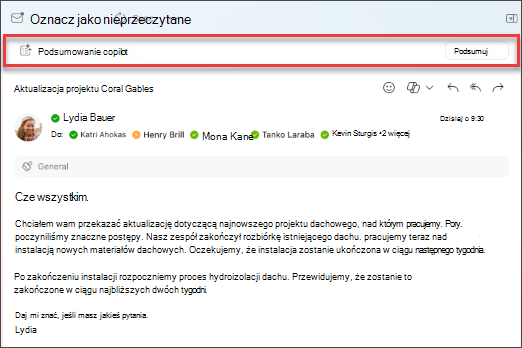
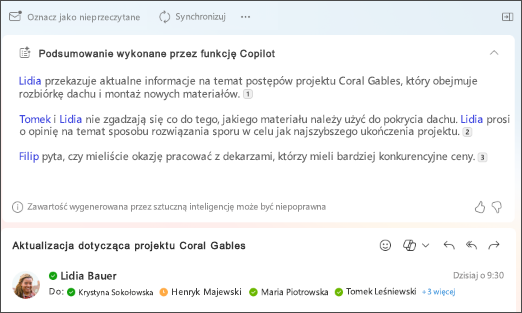
Uwaga: Poniższe obrazy stanowią przykłady dla systemu iOS, ale instrukcje dotyczą zarówno urządzeń z systemem iOS, jak i Android.
-
W aplikacji Outlook dla systemu iOS lub Outlook dla systemu Android wybierz odpowiednią konwersację. Wybierz ikonę Copilot

-
Copilot przeskanuje wątek, aby wyszukać najważniejsze punkty i utworzyć podsumowanie.
-
Po zakończeniu możesz wyświetlić podsumowanie pod wiadomością e-mail.
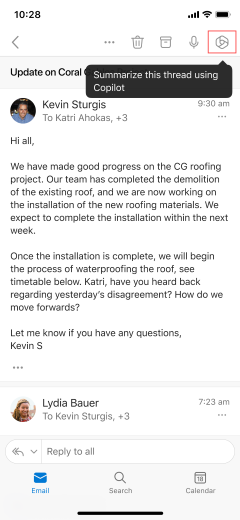
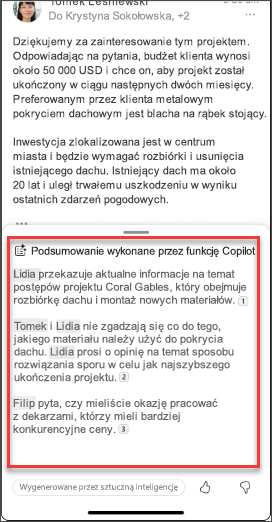
Dowiedz się więcej
Tworzenie wersji roboczych wiadomości e-mail za pomocą funkcji Copilot w programie Outlook
Doradztwo e-mail za pomocą funkcji Copilot w programie Outlook











